教你cad平面图快速转换三维的步骤!
发布时间:2021年09月02日 10:30
我们画好cad的平面图之后,避免不了的就是把cad平面图快速转换三维,这样看起来更清楚是空间的图形,那么怎么让cad平面图快速转换三维呢?今天我就来教小伙伴们具体的操作步骤,就在下方,小伙伴们快来认真的看一看吧!
操作步骤如下:
1.打开建筑平面图
首先,打开一个建筑平面图,如果要查看三维的视图我们可以点击菜单栏中的【视图】选项卡,然后选择下方的【三维视图】。
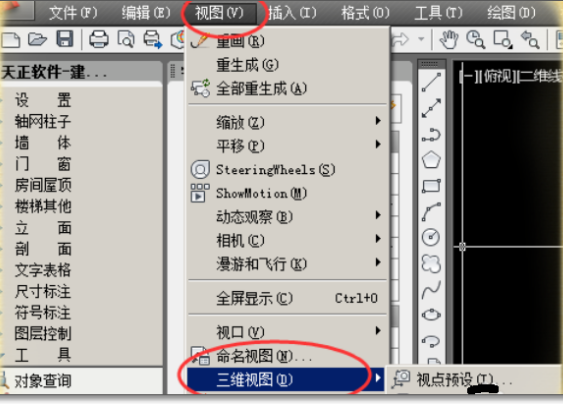
2.切换视图
在三维视图的右侧菜单中,我们可以选择一个需要的视图,点击即可切换到该视图,这里点击的是东南等轴测。

3.三维模式
接下来,点击后我们会发现我们的图形变成三维的了,鼠标指针也是三维模式下的样式;通过不同的视图切换我们可以看到不同的视图。

4.右侧导航
接下来,在高级别版本中我们可以用右侧的导航来直接进行三维视图的选择。
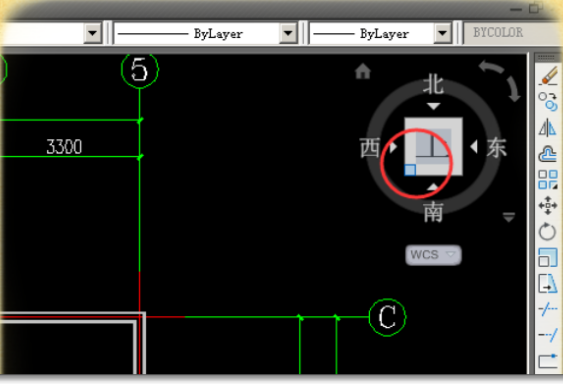
5.查看效果
最后,导航面和图形是直观的对应的。
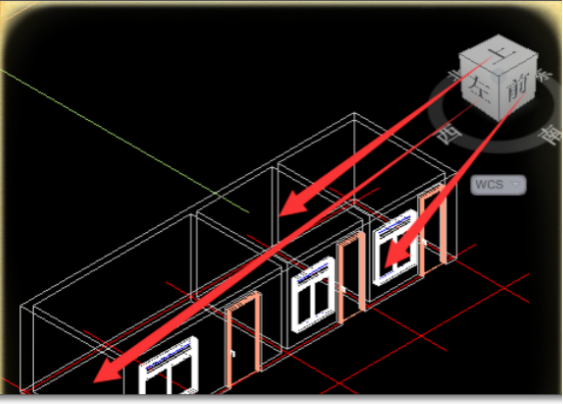
以上的5步操作步骤就是cad平面图快速转换三维的具体操作步骤,已经详细的给小伙伴们罗列出来了,大家按照以上的操作步骤按步就班的进行操作就可以转换了。
本篇文章使用以下硬件型号:联想小新Air15;系统版本:win10;软件版本:Autocad 2013。



